Напевно, багато хто з Вас вже чули про можливість створити переносну копію Windows 8 на USB Flash (флешці) або переносному жорсткому диску. Така функція дозволить працювати без прив'язки до комп'ютера або допоможе отримати доступ до сбойнувшей системі і відновити її працездатність. Це нова функція отримала назву Windows To Go або "Windows з собою". За допомогою цієї функції ви зможете встановити операційну систему Windows 8 налаштувати її під себе, встановити необхідні програми, і все це буде зроблено на USB флешці або зовнішньому USB жорсткому диску, тобто ви завжди зможете використовувати вашу операційну систему в будь-якому комп'ютері, завантажившись з вашої Windows To Go.
Windows To Go також може бути привабливим способом для служби підтримки або всіх тих, хто намагається полагодити свій комп'ютер. Хоча ОС не має доступу до локальних томів при запуску, локальні диски можуть бути примонтировать. Потім їх можна відновити або очистити від вірусів.
Існує два способи зробити Windows To Go:
1) За допомогою вбудованої утиліти Windows To Go. Цей спосіб підійде тільки для Корпоративної версії Windows8 (Enterprise Windows8).
2) За допомогою командного рядка. Для цього способу підійде будь-яка версія Windows8.
У цій статті я опишу перший спосіб, тобто все буду робити в Windows8 Enterprise. Другим способом присвячено окрему статтю Установка Windows To Go з командного рядка Windows8 або Windows8 Professional.
Для початку роботи першим способом знадобитися:
ПК під управлінням Windows 8 Корпоративна (Enterprise).
ISO-образ Windows 8 Корпоративна (Enterprise).
USB-пристрій зберігання даних (не менше 30 ГБ) або зовнішній жорсткий диск (флеш-картка не підійде).
Установка Windows To Go "Windows з собою" за допомогою вбудованої утиліти на Windows8 Enterprice (Корпоративна).
Для того що б запустити утиліту необхідно натиснути клавіші "Win" + "W" і в рядку параметри введіть "To Go", зліва з'явиться ярлик Windows To Go, на нього і натискаємо.
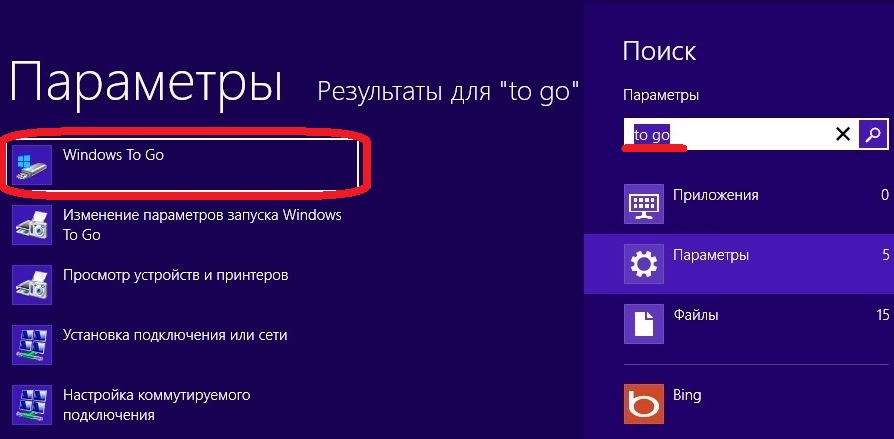
Після цього відкриється вікно "Створення робочого простору Windows To Go". У ньому необхідно вказати куди буде відбуватися установка Windows8 Enterprise. Нагадаю, необхідна USB флешка або USB жорсткий диск розміром 32 Гб. і більше, бажано підтримує USB 3.0.
Увага!!! Необхідно перенести всю інформацію що міститься на USB пристрої, оскільки в подальшому воно буде відформатовано і вся інформація з нього буде видалена.
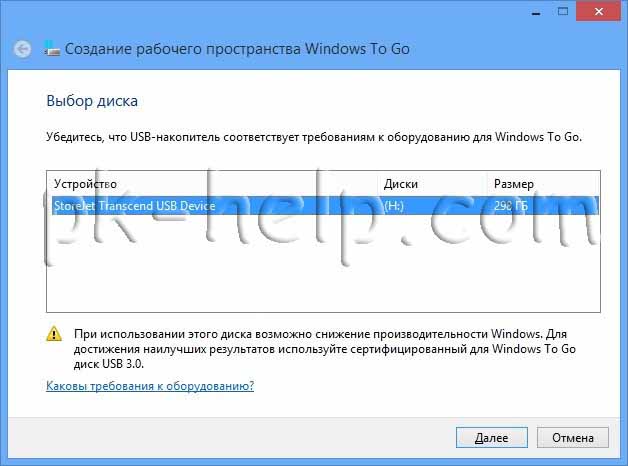
Потім відбудеться автоматичний пошук Windows8 Корпоративна на вашому комп'ютері, якщо результат вас не влаштує, можете натиснути на кнопку "Додати розташування для пошуку" і вказати на дистрибутив Windows8. Якщо у вас ISO образ операційної системи, його необхідно розпакувати.
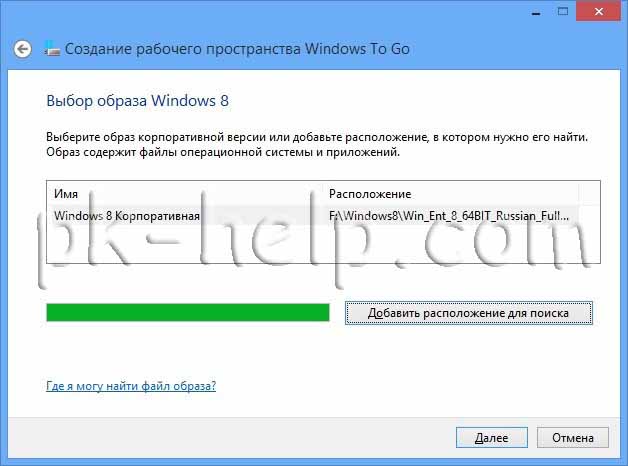
У наступному вікні вам запропонують ввести пароль Bitlocker, в цьому прикладі я цього робити не буду, тому натискаю "Пропустити". 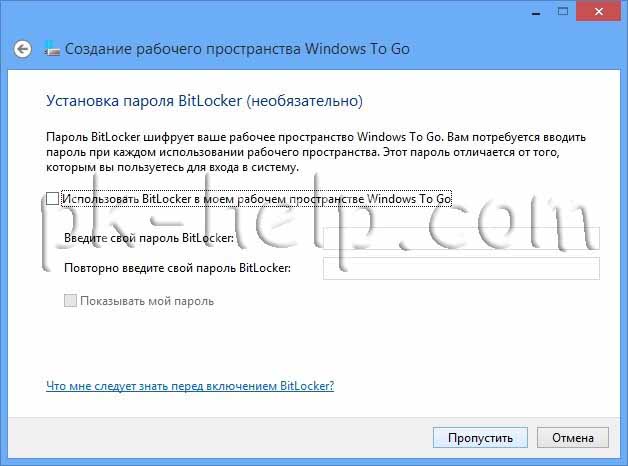
Наступне вікно буде попереджає про те, що вся інформація міститься на USB пристрої буде видалена, якщо ви згодні натискаєте "Створити", інакше необхідно перенести інформацію на інший носій.
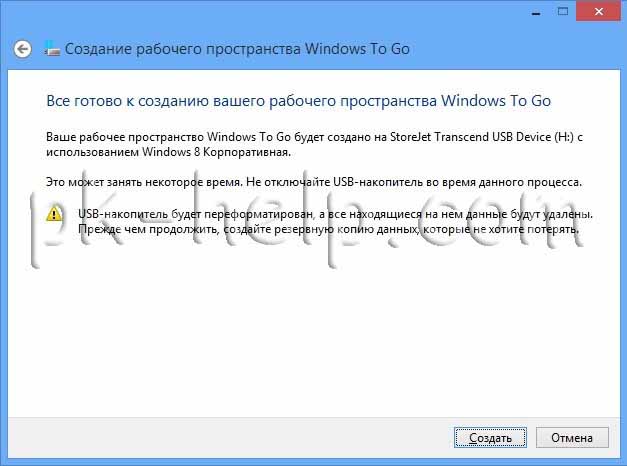
Після цього буде процес створення Windows To Go, цей процес може зайняти від 10 до 40 хв. Після закінчення цього процесу вам буде запропонований вибір завантаження, якщо хочете просто завершити процес вибираєте "Ні" і "Зберегти і закрити".
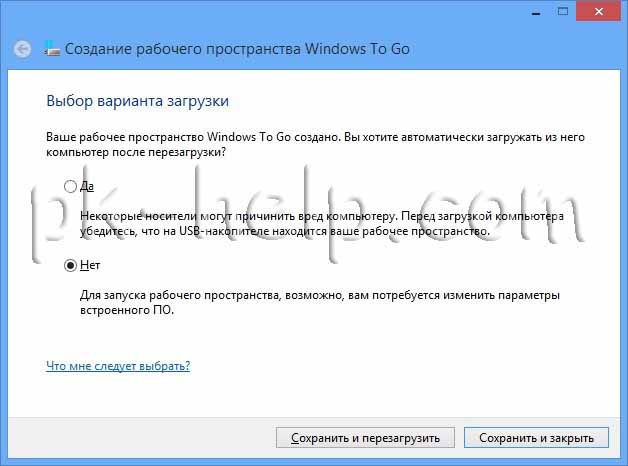
Надалі, якщо ви завантажити з USB пристрою вам буде запропоновано настройки установки Windows8, такі ж як якби ви встановлювали операційну систему на жорсткий диск ноутбука \ комп'ютера, докладніше це описано в статті установка Windows8 .